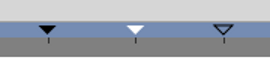Časová osa (Timebar)
"Časová osa" (Timebar) je pruh, který se zobrazuje na horním horním okraji panelů Časová osa a Grafy. Zobrazit ji lze také na dolním okraji okna editované plošky.
Na časové ose můžete najít následující informace :
- "Trvání projektu" : jako pravítko.
- "Aktuální okénko" : Je na časové ose vidět jako oranžová/modrá čárka, kterou můžete uchopit a přetahovat v čase.
- "Klíčové snímky" : Jejich čas, stav a který je zrovna vybraný (na časové ose v panelu grafy se pozice klíčových snímků nezobrazují).
Pro přiblížení, či oddálení časové osy přesuňte kurzor nad šedý okraj pravítka a použijte kolečko.
Časovou osu, která se zobrazuje na dolním okraji okna editované plošky lze podle potřeby zapínat či vypínat tlačítkem ![]() v jejím levém dolním rohu.
v jejím levém dolním rohu.
|
Je dobré vědět : Časová osa v editačním okně plošky Časová osa se na dolním okraji okna editované plošky nezobrazí v případě, že jste v dialogu pro nastavení vlastností plošky zvolili nulové trvání.
|
Časová osa a klíčové snímky
Pozici klíčového snímku v čase můžete změnit uchopením myší a přetažením na časové ose. Chcete-li zároveň nastavit čas trvání, přidržte při přetahování klávesu Alt.
Během přetahování klíčového snímku indikátor zobrazuje informace o čase.
Klikem na pravé tlačítko myši nad lištou časové osy, si otevřete kontextové menu s akcemi pro klíčové snímky.